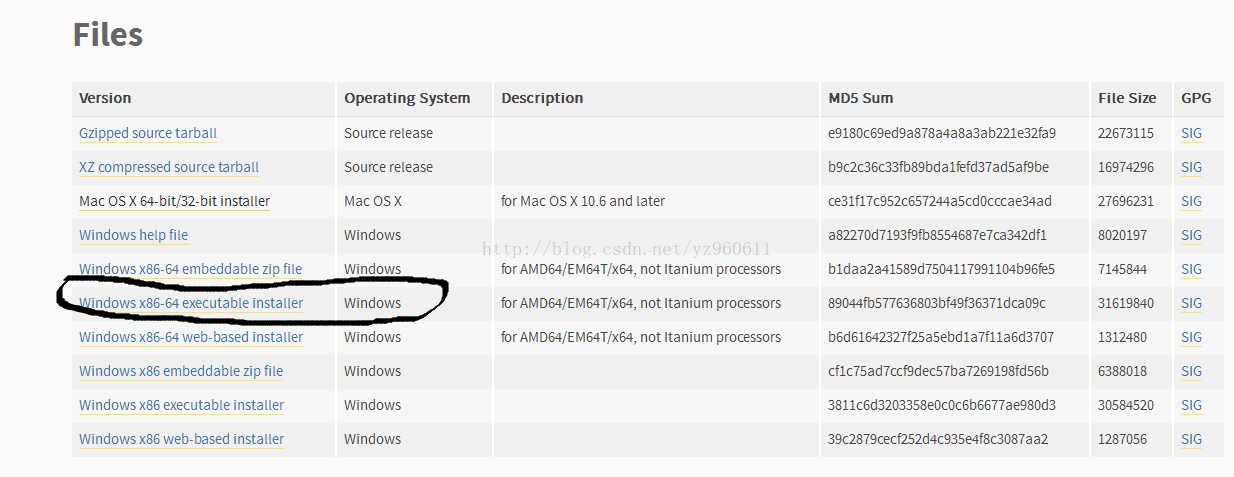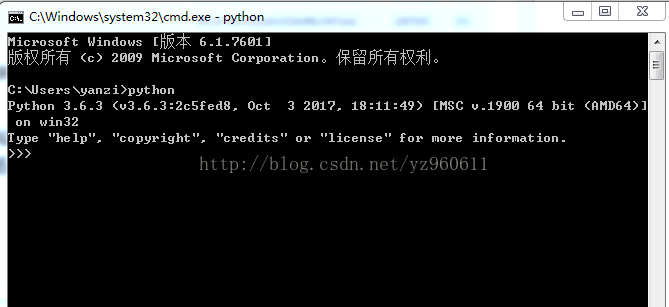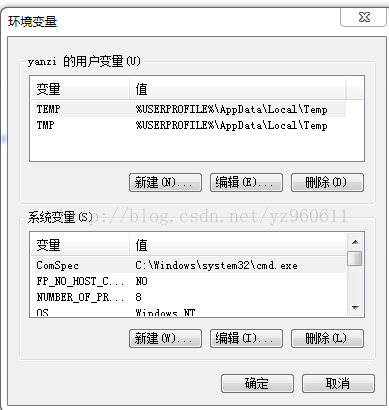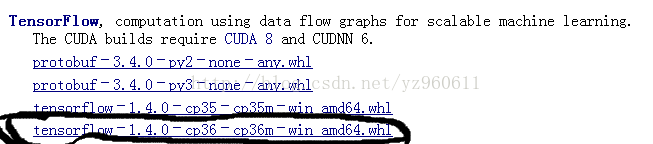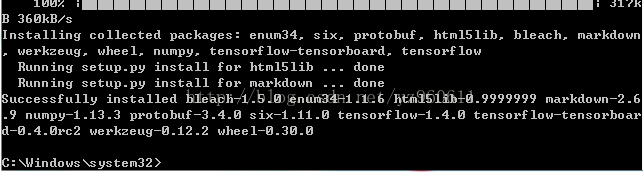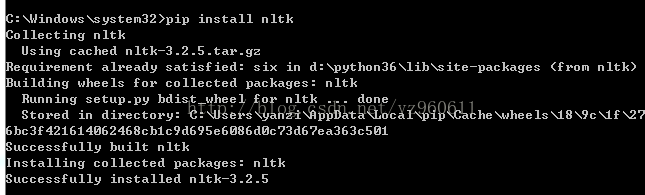Python3.6 + TensorFlow 安裝(Windows 64 bit)
本文主要介紹Python3.6及TensorFlow的安裝和配置流程。
一、Python官網下載自己電腦和系統對應的Python安裝包。
網址:https://www.python.org/downloads/release/python-363/
一直往下拉到Files,這裡我下載的是Windows x86-64 executable installer
(注意:要裝TensorFlow必須安裝64位的Python,TensorFlow不支援32位)
二、下載完成後得到一個python-3.6.3-amd64.exe應用程式,右擊以管理員身份執行該安裝包;可以選擇預設一路安裝,也可以customize,自定義想要安裝的路徑;
建議install for all users, 這裡我安裝的路徑為D:\Python36;
勾選 add to PATH ,可以省去後面的配置系統環境變數的步驟;一路next完成安裝。
三、測試是否安裝成功
開啟cmd,輸入Python;(如下圖表明已安裝成功)
若顯示python不是系統命令,說明系統環境變數未配置成功;下面介紹系統環境變數的配置。
計算機(或我的電腦)-右鍵屬性-環境變數-系統變數-path,雙擊開啟path的編輯窗,加入Python的安裝路徑。如D:\Python36\Scripts\;D:\Python36\;(若在末尾不用加分號)
確定之後重新cmd測試是否安裝成功。

四、安裝完後可以在系統所有應用程式中找到Python3.6資料夾;
為了方便可以把IDLE右鍵傳送到桌面快捷方式。
至此,Python3.6的安裝就結束了。下面介紹TensorFlow的安裝。
在上面的Python安裝過程中,通常已經安裝好了pip,下面就可以用pip來方便地安裝各種開發需要的工具包。
1.去下面的網址下載你需要的包。(TensorFlow,nltk,numpy 等等都可以找到)
https://www.lfd.uci.edu/~gohlke/pythonlibs/
2.這裡以tensorflow為例,下載一個對應版本的TensorFlow
3.把該檔案放到Python安裝路徑下的Scripts資料夾下,如D:\Python36\Scripts
4.開啟cmd, 進入該路徑,輸入 pip install tensorflow-1.4.0-cp36-cp36m-win_amd64.whl
按回車開始安裝。
安裝成功的結果:
其他工具包的安裝都可以仿照此例,如自然語言處理NLTK的安裝如下:
下面就可以開始你的Python開發了~
相關推薦
Python3.6 + TensorFlow 安裝(Windows 64 bit)
本文主要介紹Python3.6及TensorFlow的安裝和配置流程。 一、Python官網下載自己電腦和系統對應的Python安裝包。 網址:https://www.python.org/downloads/release/python-363/
oracle安裝(windows 64位)
win 情況下 占用 png servers ati 完成 images lead oracle安裝11g:1.通過官網www.oracle.com下載oracle包,分別為有1和2,將兩個都解壓,後合並都一起,例如:2.安裝前需要註意:關掉病毒防火墻 保證系統是健康正常的
TensorFlow安裝(win7 64位+python3.6)及問題
1、安裝python 首先安裝python。cmd下輸入 python --version 可以檢視python版本。我的版本是3.6.2 2、安裝TensorFlow直接使用pip命令進行安裝。安裝映象選擇清華大學的源。pip install -
win10 64位 python3.6 tensorflow安裝
近期對tensorflow比較感興趣,所以安裝下來了解了解。 經過多次折騰,目前tensorflow win10 64 下邊暫時不支援python2.x.x python3.7.x。所以安裝python3.6. python3.6 安裝 python2 和
python3.72下載及安裝(windows為例)
lan www 安裝完成 www. 下載 打開 完成 src ima 一、下載 1、官網下載地址:https://www.python.org/ 二、安裝python3.7.2 1、將下載好的文件打開 2、等待安裝。。。 3、安裝完成 python
記錄Python3網路爬蟲開發實戰的各種坑:Flask安裝(Windows環境下)
1.Flask 的安裝 文章推薦使用pip安裝,命令如下:pip3 install flask 2.測試程式碼 from flask import Flask app = Flask(__name__) @app.route("/")
windows下tensorflow安裝(包含cuda cudnn)
Tensorflow安裝 CPU版:如果你的電腦沒有NVIDIA的顯示卡的話,你就必須選擇安裝這個版本,不過這個版本的安裝要比GPU版的簡單,官方也推薦先用CPU版的來體驗。 GPU版:TensorFlow在GPU上執行要比CPU上快很多,如果你的GPU能夠達到要求就可以
python3.6下安裝(numpy,scipy,pandas,matplotlib,scikit-learn)
1、安裝numpy, 到http://www.lfd.uci.edu/~gohlke/pythonlibs/下載相應的安裝檔案,使用pip install 本地的.whl檔案 2、安裝scipy 到上面網址下載相應版本scipy,同樣方法安裝 3、安裝scikit-le
Windows下TensorFlow安裝(多版本Python)
目前TensorFlow已經支援Windows平臺,那麼問題來了,如何在Windows下安裝TensorFlow呢? 這篇文章所講的安裝方法僅針對CPU安裝,GPU安裝請參照官方安裝文件。 目前TensorFlow僅支援64位Python3.5,但是我之前一
docker的安裝 (windows 10 系統)
1,電腦左下角選中windows圖示,滑鼠右鍵-》應用與功能 搜尋:啟用或關閉windows功能,然後點選 2,在1中彈框中找到 Hyper-V,選中前面的選擇框,然後點選右下角“確定”,並重新啟動電腦 3,去docker官網下載安裝檔案: https://store.docke
boost安裝(windows、linux)
boost是一個功能強大、構造精巧、跨平臺、開源並且完全免費的C++程式庫。 boost安裝(vs2017+boost_1_64_0+win10) 1、到官網下載boost,http://www.boost.org/ 2、解壓,解壓到d:\boost目錄下,這
jdk安裝(windows環境下)
一、JDK的下載(當前演示版本為jdk 1.8.0_171) 1.下載地址:http://www.oracle.com/technetwork/java/javase/downloads/jdk8-downloads-2133151.html 2.同意相關協議,再
TensorFlow安裝(GPU版本)的那些問題——python3 + Windows x64
由於學習任務需要,之前學習了一部分TensorFlow的東西做練習,但是因為安裝時手殘和沒有準備好安裝Cuda,所以就臨時安裝了 CPU的版本,做一些小任務還好,但是涉及到一些計算量比較大的,比如接下來想在 自然語言處理 方面做一些實驗,就還是選擇 GPU的版本吧!之前已經安
windows下python3.6版本安裝pygame
項目文件 fff text http word apple details cin 找到 參考:http://blog.csdn.net/a380331382/article/details/77063152 首先,進入這個網站:http://www.lfd.uci.e
Python3 pip 安裝(Windows版)
order ref com borde 同步 mage blog idt http 一、找到Python3的安裝文件夾 二、將路徑復制 三、Windows10 打開Windows PowerShell(管理員)、Windows 8、8.1、7使用cmd 切換到相應目錄
安裝TensorFlow隨筆(windows下Anaconda3+tensorflow1.11.0)
背景: 已安裝18年最新版Anaconda3,5.3版本python 3.7 version,釋出於2018年9月28日 conda版本為4.5.11,準備安裝TensorFlow~ 1.檢視conda版本 準備工作:提前新增好環境變數(不贅述),記得包括Ana
MySQL 8.0.13安裝教程(windows 64位) (轉)
官先去網下載點選MySQL的下載 下載完成後解壓 解壓完是這個樣子 配置初始化的my.ini的檔案解壓後的目錄並沒有my.ini檔案,沒關係可以自行
MySQL 8.0.13安裝教程(windows 64位) (轉)
blog color 基本 code cal 操作 pan 解壓 root 官先去網下載點擊MySQL的下載 下載完成後解壓 解壓完是這個樣子 配置初始化的my.ini的文件解壓後的目錄並沒有my.ini文件,沒關系可以自行創建。在安裝
Ubuntu 16.04 安裝cuda9.0 &udnn7.0 之妙法:NVIDIA 驅動->cuda->cudnn->安裝tensorflow-gpu(windows 也可參考),試一下?
1. 安裝Ubuntu16.04 系統下載地址: http://releases.ubuntu.com/16.04/ 下載64位系統:ubuntu-16.04.4-desktop-amd64.iso 製作系統盤安裝,推薦使用rufus,這個簡單便捷,大力推薦。 下載網址:https://
如何安裝Tensorflow(Windows與Linux)
現在越來越多的人工智慧和機器學習以及深度學習,強化學習出現了,然後自己也對這個產生了點興趣,特別的進行了一點點學習,就通過這篇文章來簡單介